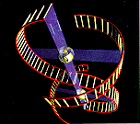 |
UNISYS ET UUA | |
| ActiveLINC | ||
| La Compagnie | Accès
Rapide au Sommaire |
|
| C'est beau ... LINC !!! |
Allez! Cliquez! | |
Les paramètres à utiliser sont ROWSPAN= et COLSPAN=. Le nombre à indiquer est le nombre de lignes ou de colonnes à regrouper. Mais nous allons voir ça ci dessous avec l'exemple de cette première page. Ca sera plus simple.
L'astuce c'est d'être méthodique. Il faut commencer par compter le nombre
de lignes maximum.
Ici, il y en a 4.
Puis pareil avec les colonnes : 3.
La boite à gauche où il y a le logo va donc regrouper 4 lignes (ROWSPAN=4)
mais elle est sur une seule colonne.
Notre table va donc commencer ainsi :
-
<TABLE BORDER=2>
<TR>
<TD ALIGN=CENTER WIDTH=300 ROWSPAN=4>
-
<IMG SRC="../trombi/lincart.gif" border=0 width=300 height=300
>
NB: Le logo est un peu trop grand pour notre boite qu'on ne veut pas plus large que 300 (paramètre WIDTH=300 dans la commande <TD>), on peut remarquer qu'on peut le réduire en indiquant sa taille : paramètres WIDTH= et HEIGHT= dans la commande <IMG>.
On est toujours sur la première ligne, puisqu'on n'a toujours pas inséré de commandes </TR>. On va donc définir la boite de droite qui couvre tout le reste du tableau, soit 2 colonnes, donc COLSPAN=2 !
-
<TD ALIGN=CENTER WIDTH=300 COLSPAN=2>
-
<B><FONT SIZE=6 color=#000080>UNISYS ET UUA</FONT></B>
Du coup la ligne est terminée :
-
</TR>
-
<TR>
<TD ALIGN=CENTER COLSPAN=2>
-
<B><FONT SIZE=5 color=#000080>ActiveLINC</FONT></B>
</TR>
-
<TR>
<TD ALIGN=CENTER BGCOLOR="#ffff00"><FONT face="ARIAL"><a href="http://www.unisys.com"><b>La Compagnie</b></a></TD>
<TD ALIGN=CENTER><FONT face="ARIAL"><a href="../Html/JPpage.htm"> ><b>Accès Rapide</b></a><br>au Sommaire</TD>
</TR>
La 4ème ligne est identique et le tableau est fini.
Voici donc le code complet du tableau :
-
<TABLE BORDER=2>
<TR>
<TD ALIGN=CENTER WIDTH=300 ROWSPAN=4>
-
<IMG SRC="../trombi/lincart.gif" border=0 width=300 height=300>
<TD ALIGN=CENTER WIDTH=300 COLSPAN=2>
-
<B><FONT SIZE=6 color=#000080>UNISYS ET UUA</FONT></B>
<TR>
<TD ALIGN=CENTER COLSPAN=2>
-
<B><FONT SIZE=5 color=#000080>ActiveLINC</FONT></B>
</TR>
<TR>
<TD ALIGN=CENTER BGCOLOR="#ffff00"><FONT face="ARIAL"><a href="http://www.unisys.com"><b>La Compagnie</b></a></TD>
<TD ALIGN=CENTER><FONT face="ARIAL"><a href="../Html/JPpage.htm"><b>Accès Rapide</b></a><br>Au Sommaire</TD>
</TR>
<TR>
<TD ALIGN=CENTER><FONT face="ARIAL" size=-1><>C'est beau ...<br>LINC !!!"</A></TD>
<TD ALIGN=CENTER><FORM><INPUT TYPE="button" Value="Aide"
-
onClick="alert('Coucou ici JP: Pour appeler la page précédente ou
suivante, vous pouvez utiliser la combinaison ALT + Flèches de direction.
De même, essayez CTRL + P pour imprimer un article.')")>
</TR>
</TABLE>
Voila. Vous savez tout ou presque sur les tableaux. C'était peut-être un peu ardu, j'espère que le dernier exemple vous a convaincu qu'on pouvait facilement réalisé des tableaux très complexes de manière très simple.
Exemple à consulter : affichage du ... TABLEAU ... réduit à sa plus simple expression.
Il est temps de passer à un autre aspect : les liens
à un endroit précis d'une page,
Ou de revenir au menu.